

作者: Adela D. Louie, 最新更新: 2018年4月13日
您是否在使用三星设备时遇到困难? 您的三星手机的触摸屏是否没有反应? 您的三星设备上是否有重要的短信,您想查看但手机不允许? 如果您正遭受上述情况的困扰,那么这适合您。
由于那些我们无法查看的短信,处理坏掉的手机非常令人恼火,同时也非常令人沮丧。 因此,本文将告诉您如何 无法触摸屏幕时查看短信.
第 1 部分。 如何使用无响应的触摸屏查看文本消息第 2 部分。 关于如何修复不工作的触摸屏的快速提示视频指南:无法触摸屏幕时有选择地查看文本消息部分3。 结论
人们也读如何从Samsung S8中检索已删除的文本消息如何从破碎的三星手机拍照
当然,如果您遇到这种情况,您会想找到一种方式来查看您的短信。 实际上,即使您的屏幕没有响应,您仍然可以查看短信。 这是通过使用第三方程序。 我们强烈推荐您的是 FoneDog Toolkit - Broken Android Messages Extraction。
FoneDog 工具包 - 破碎的 Android 数据提取是一个程序,即使您的触摸屏没有响应,您也可以使用该程序查看来自三星设备的短信。
这使您不仅可以查看,还可以恢复它们并将它们保存在您的计算机上,以便您拥有副本,或者如果您打算将来将它们转移到另一台移动设备上。
FoneDog工具包 - 破碎的Android数据提取 从损坏的三星设备中恢复短信时的检索率最高,或 其他android设备. 它还与任何三星设备完全兼容,包括三星 Note 8 等新发布的设备。
提示: 请检查 支持型号列表 购买前的产品。
要开始从损坏的三星设备查看短信,您只需在计算机上下载 FoneDog Toolkit 并安装它,然后您就可以开始逐步查看短信了。 为您提供 30 天免费试用,您可以下载试用。
在您的计算机上成功安装该程序后,运行该程序,然后使用 USB 电缆连接您的三星设备。
FoneDog Toolkit 检测到您的设备后,单击“Broken Android Data Extraction”。

之后,FoneDog Toolkit - Broken Android Data Extraction 将询问您在使用三星设备时遇到的问题。
从计算机屏幕上的给定情况中选择“无法触摸”,然后单击“Start 开始“按钮。
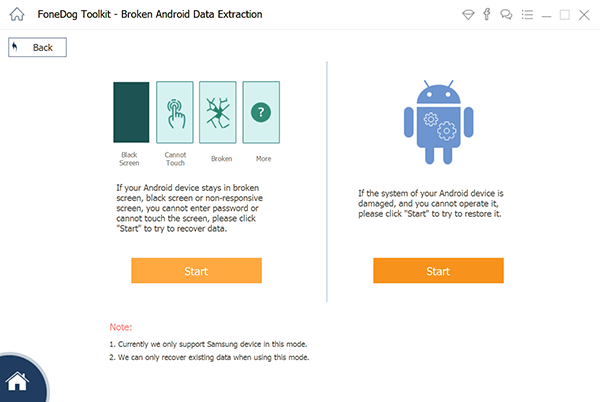
进入三星设备的状态后,程序还会要求您输入设备型号。 输入正确的模型,以便您可以继续下一步。
此外,输入正确的信息将允许软件为您的三星设备下载正确的包。
输入正确型号的三星设备后,单击“下一页 “按钮。
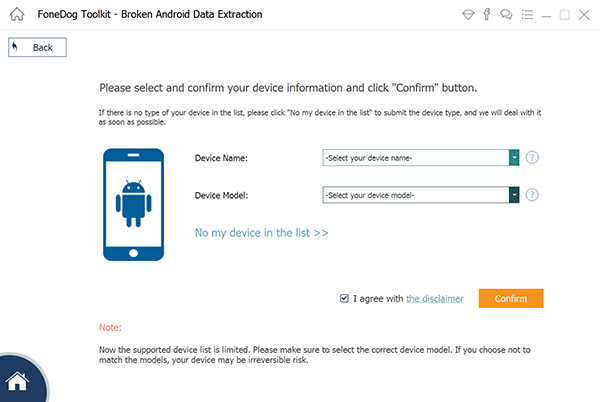
完成前三个步骤后,FoneDog Toolkit - Broken Android Data Extraction 将要求您进入“下载模式”。 为此,请拿起您的三星设备(但不要将其与计算机断开连接)并执行以下步骤。
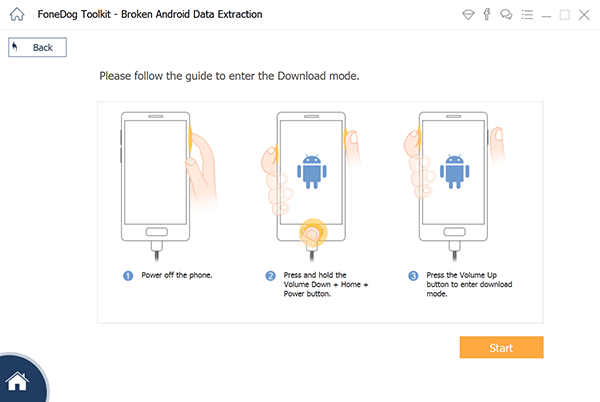
进入“下载模式”后,程序将自动下载适合您设备型号的恢复包。
下载完成后,FoneDog Toolkit - Broken Android Data Extraction 将开始扫描您的三星设备以获取所有保存的数据。
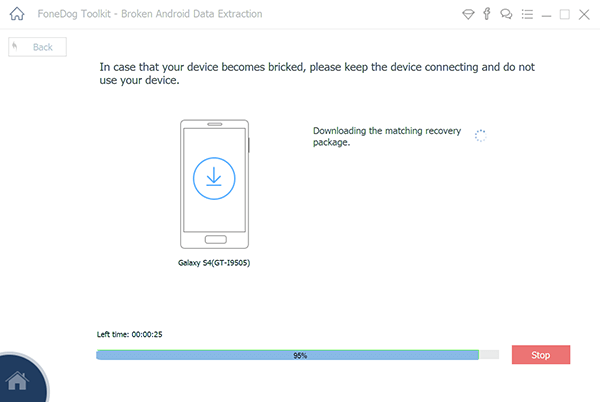
FoneDog Toolkit - Broken Android Data Extraction 完成扫描您的三星设备后,它会向您显示在计算机屏幕左侧找到的文件类型列表。
从那里,选择“消息”和“消息附件”,然后您的所有文本消息都可以在您的计算机上查看。
您还可以选择您想要的所有消息,并将它们保存在您的计算机上,只需单击“恢复”按钮即可。 所有恢复的短信都将保存在您计算机上的指定文件夹中。
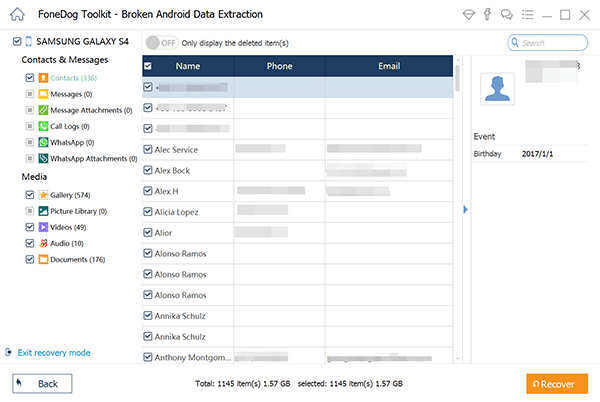
人们也读如何从破碎的 Android 中提取数据如何从损坏的三星设备中恢复短信
如果您遇到完全没有理由使用设备触摸屏的困难,则可以使用此方法。
但是,友情提示,请记住备份设备上的所有数据,因为在此过程中,您可能需要将设备恢复出厂设置。
先在您的移动设备上执行此步骤将有助于您的移动设备修复系统故障。
您可以这样做以检查您的存储卡是否出现故障,甚至是您的 SIM 卡。
要进入安全模式,请按以下步骤操作:
如果您的触摸屏完全没有响应,在您的移动设备上恢复出厂设置实际上可能会有所帮助。 但是,请始终记住,在您的设备上执行此操作将删除您的所有数据,因此最好确保在执行此操作之前已备份它们。
在您的计算机上安装 FoneDog Toolkit 可以真正缓解您在损坏的三星设备上恢复数据方面的问题,因为该工具包附带了损坏的 Android 数据提取,您可以使用它来查看它们甚至取回它们。
它可以帮助您从三星设备中恢复所有数据,例如联系人、短信、照片、视频、WhatsApp 等。
这些恢复的数据将自动保存在您的计算机上,如果您决定修理您的手机,或者您打算购买一部新手机,您可以轻松地将它们传输到您的新设备上。
发表评论
评论
热门文章
/
有趣乏味
/
简单困难
谢谢! 这是您的选择:
Excellent
评分: 4.5 / 5 (基于 84 评级)